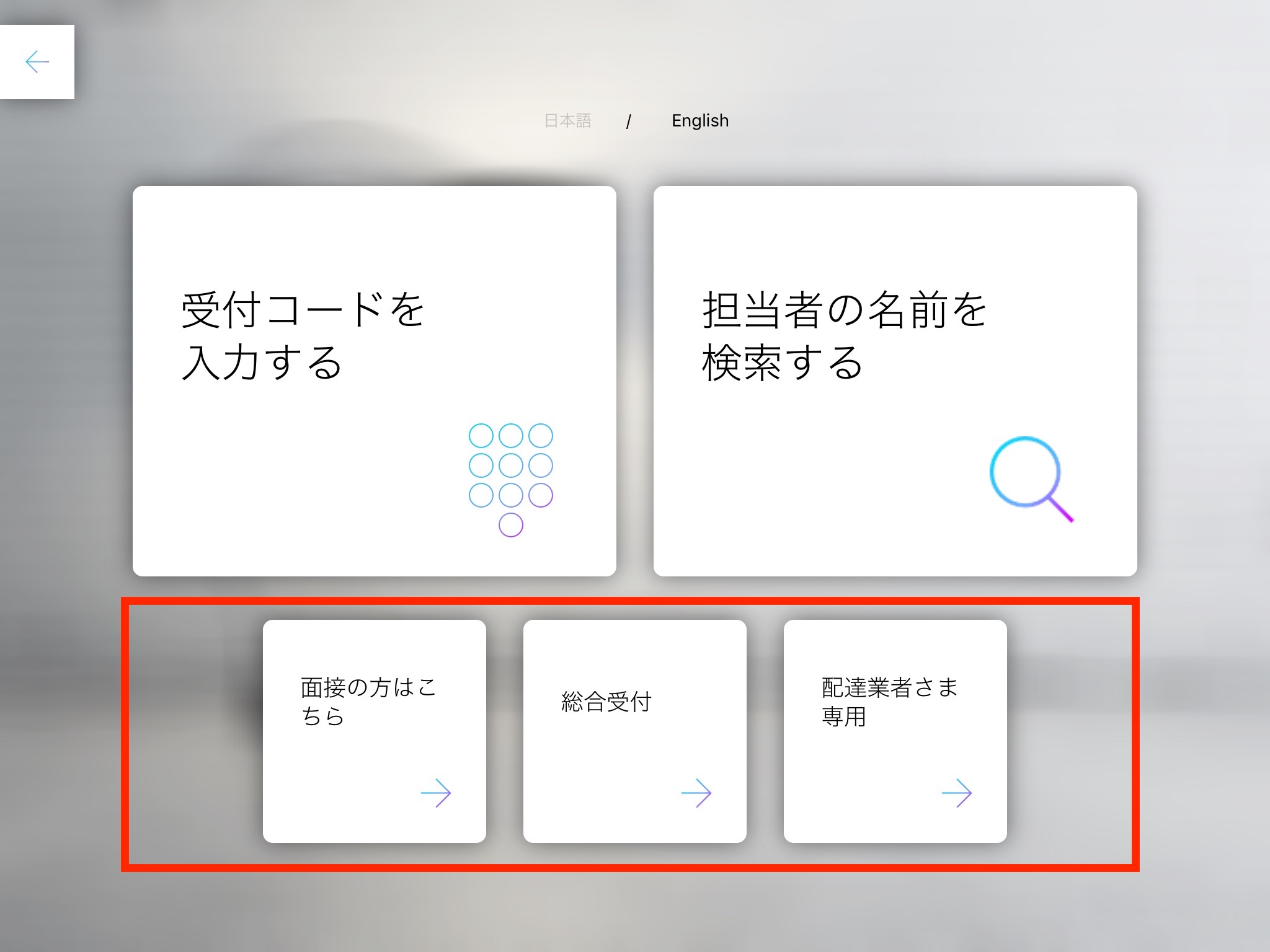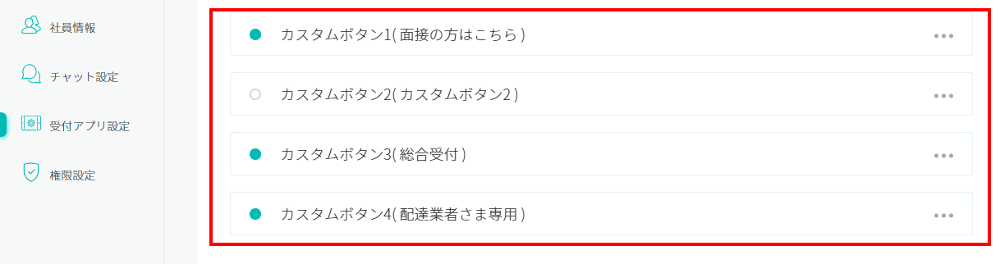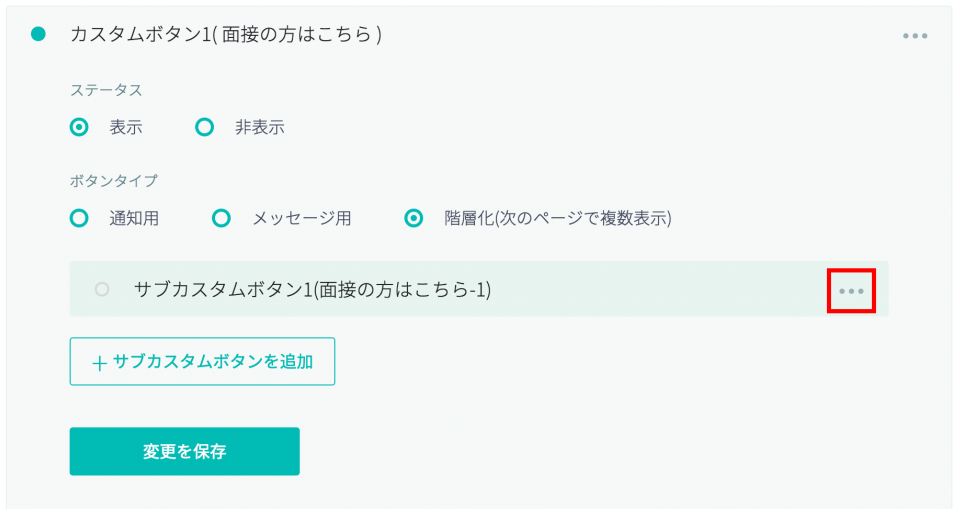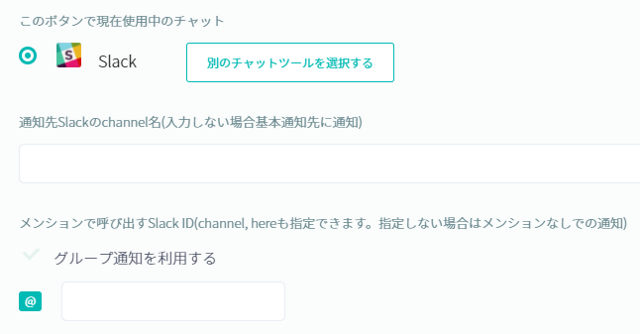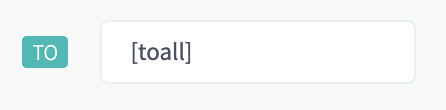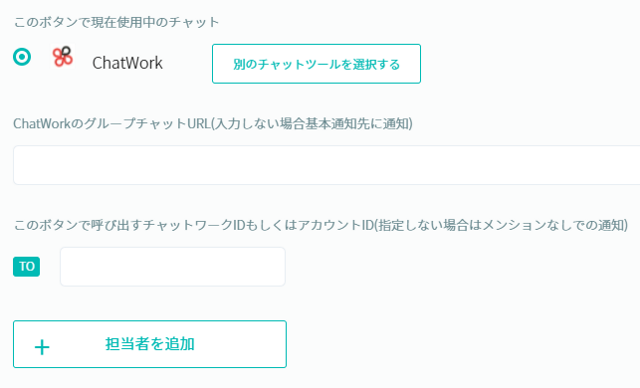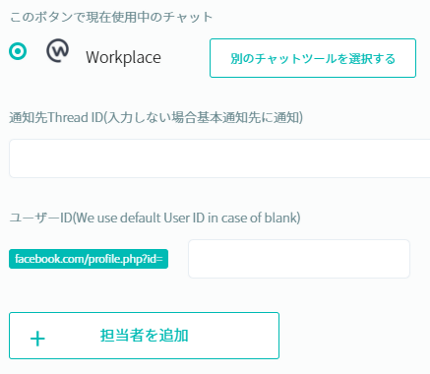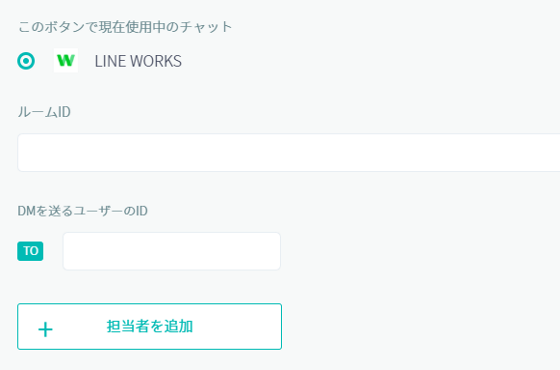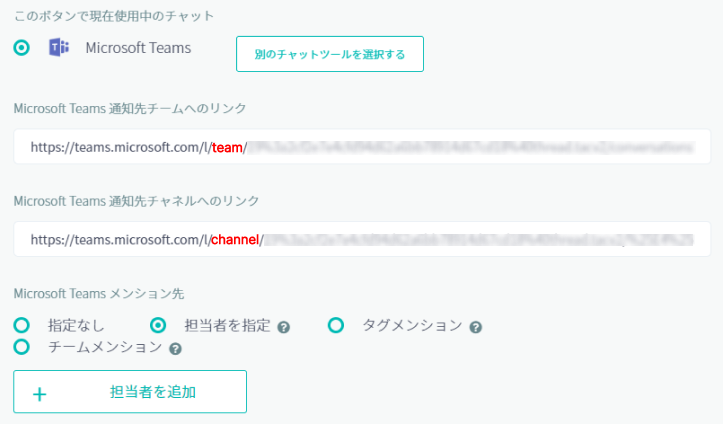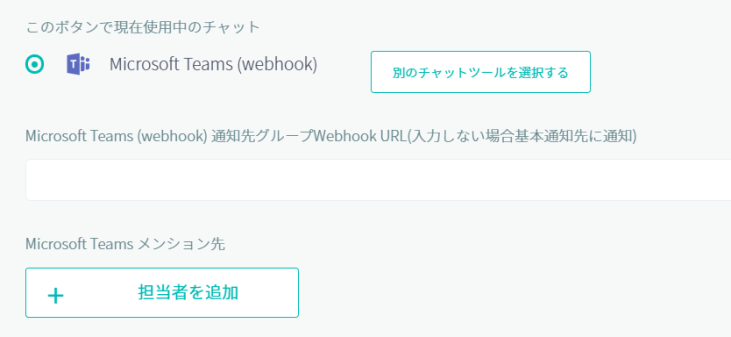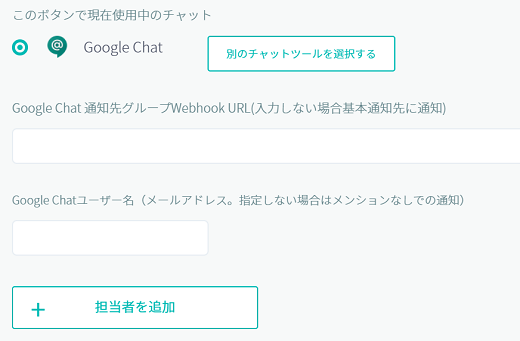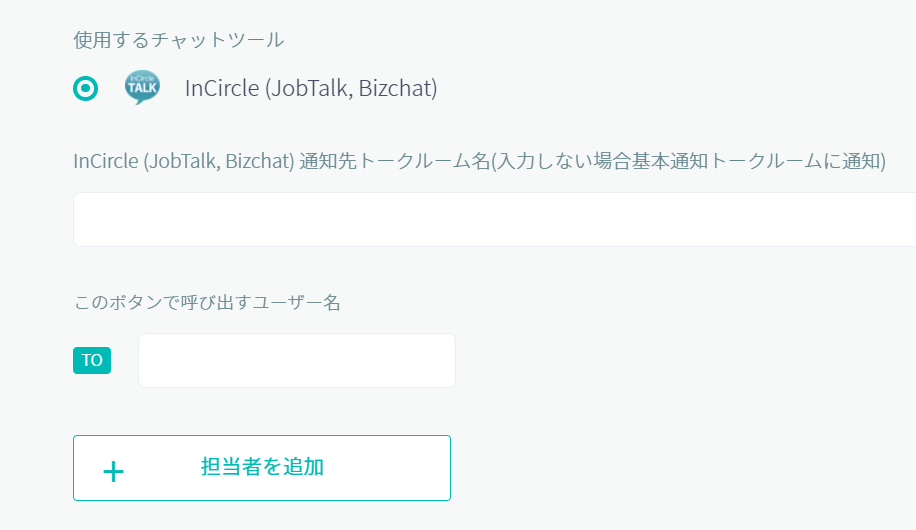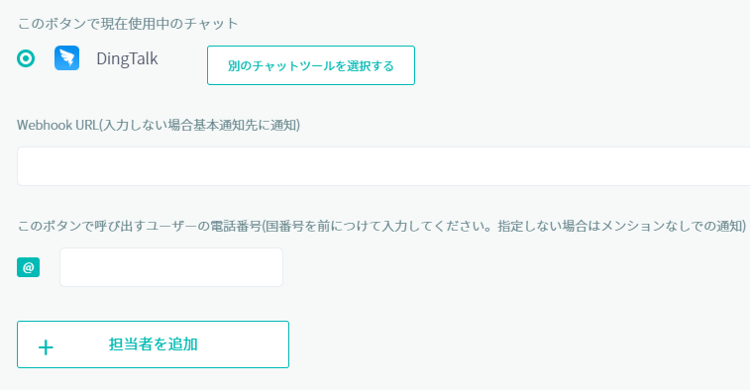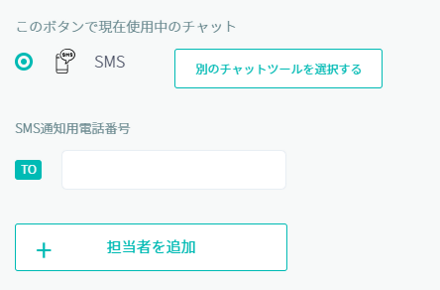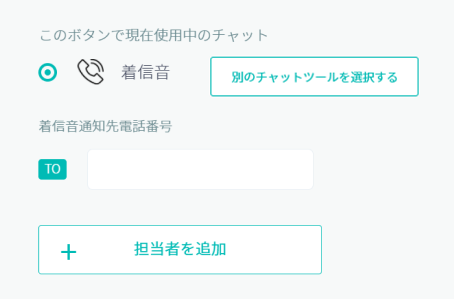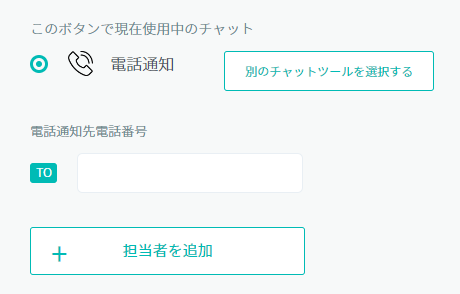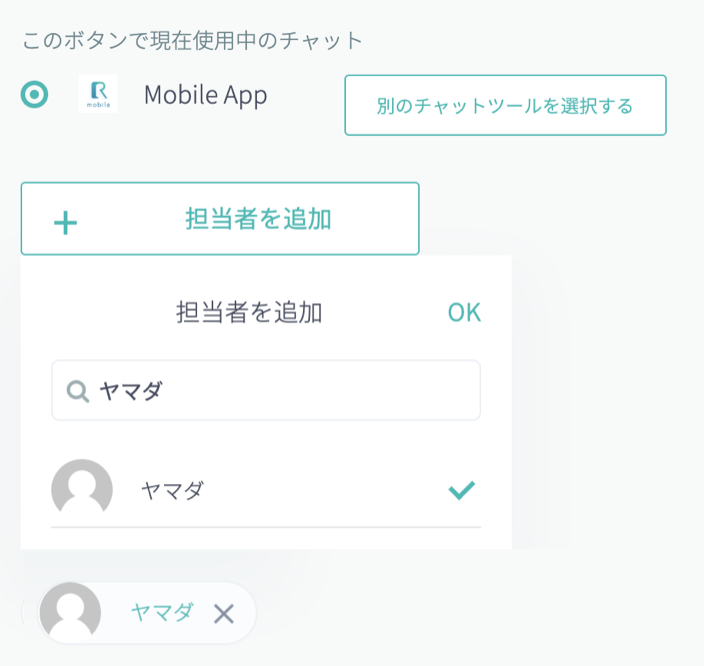iPadの受付画面には最大4つまで表示できます。
エンタープライズプラン以上では、カスタムボタンの階層化により最大48個(各カスタムボタンごとにサブカスタムボタンを最大12個)表示可能です。
カスタムボタンのデフォルトの設定
デフォルトでは以下の3つのボタンを表示する設定になっています。
自社の受付運用フローに合わせて、
設定方法を参考に設定変更を行ってください。
■各ボタンの受付フロー(デフォルトの設定)
面接の方はこちら
「面接の方はこちら」をタップ
↓
お客様が「お名前」を入力
↓
担当者を呼び出す旨の確認画面
↓
受付完了
総合受付
「総合受付」をタップ
↓
お客様は
「会社名」「お名前」「人数」を入力
↓
担当者を呼び出す旨の確認画面
↓
受付完了
配達業者さま専用
「配送業者さま専用」をタップ
↓
担当者を呼び出す旨の確認画面
↓
受付完了
カスタムボタンの設定方法
RECEPTIONIST管理画面の
「受付アプリ設定」で、
iPadごとに「受付アプリ設定」がありますので、該当の受付アプリ設定を選択してください。
2.カスタムボタンの設定画面を開く
サブカスタムボタンを編集する場合は、該当のサブカスタムボタンの「・・・」をクリックします。
※ボタンタイプ「階層化」の場合のみ表示されます。
「カスタムボタンの詳細設定」を参考に、各ボタンの設定変更を行い、「変更を保存」で設定を保存します。
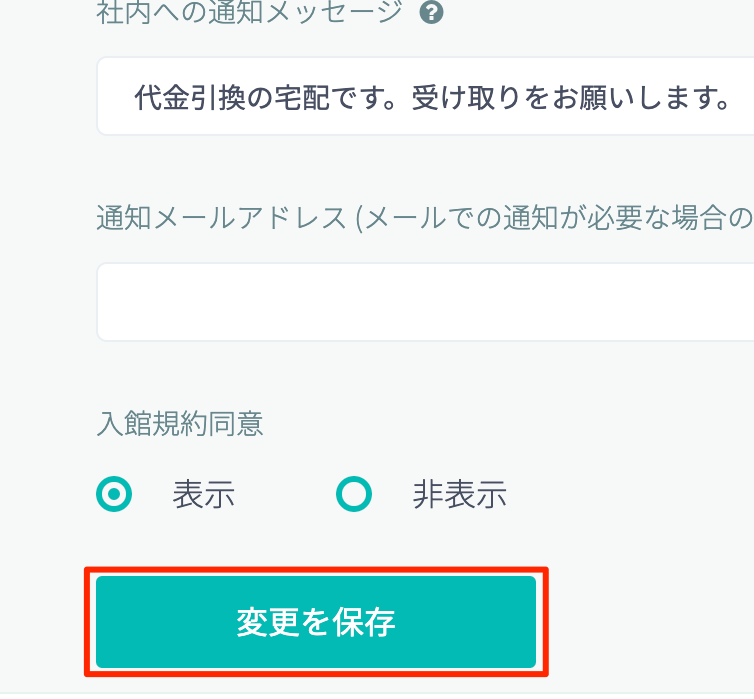
カスタムボタンの設定で変更を保存できないとき

変更を保存した際に「受付アプリ設定を更新できませんでした 通知可能な担当者が存在しません。再度確認してください。」エラーが表示され、通知方法が「Mobile App」の場合は、「このボタンで呼び出す担当者」に設定の社員がMobileアプリにログインしているかご確認ください。
4.iPadアプリの更新
カスタムボタンの変更をiPadに反映させるため、iPadアプリの更新を行ってください。
カスタムボタンの設定項目
カスタムボタンの設定項目については、以下をご覧ください。
カスタムボタンの設定について、編集後はiPadアプリの更新が必要です。
表示切替(表示・非表示)
様々なシーンに合わせて利用できるカスタムボタンですが、利用しない場合は非表示にすることができます。
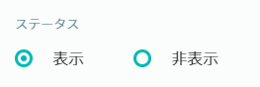
メッセージボードの表示
設定方法は下記をご確認ください。
カスタムボタンにメッセージボードを表示する
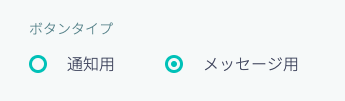
来訪者(ゲスト)の入力項目指定(社名・氏名・人数)
来訪者に入力していただく項目の設定です。
例えば、面接用のボタンの場合、面接に来た方に「氏名」の入力をお願いしたり、
配達業者様用のボタンの場合、何も入力していただかずに担当者を呼び出すように初期設定されています。
このように、各ボタンを利用する来訪者にどんな情報を入力いただきたいか、用途に合わせて設定をしてください。
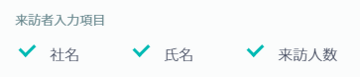
表示ボタン名(ラベル)の設定(日本語・英語)
iPadの受付画面のボタン名(ラベル)を設定します。
面接用のボタンであれば「面接の方はこちら」など、わかりやすいラベルを設定しましょう。

サブカスタムボタン(階層化)をご利用で、カスタムボタンのボタン名(ラベル)を変更したい場合は、以下手順で設定してください。
- カスタムボタンの「ボタンタイプ」で「通知用」を選択する
- 「ラベル」を編集する
- 「ボタンタイプ」で「階層化」を選択する
- 「変更を保存」をクリックする
通知するビジネスチャットの選択
カスタムボタンからの通知方法を選択します。
選択肢には、
「チャット設定」
で「使用する」になっている通知方法のみ表示されます。
RECEPTIONIST Mobileアプリで通知を受ける場合は、「Mobile App」を選択してください。
「Mobile App」の項目を表示させるには、
社員1名以上で
Mobileアプリへログイン
が必要
です。
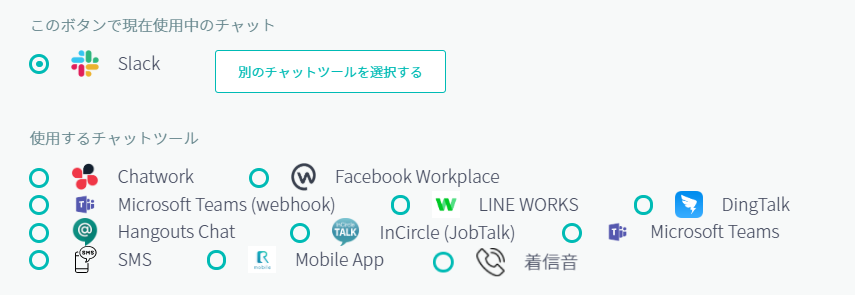
通知先グループ・メンションID指定
各ボタンの来客通知は、「チャット設定」に登録した基本グループ以外のグループも指定が可能です。
また、指定グループに参加している担当者宛に、メンションをつけた来客通知も可能です。
Microsoft Teams (webhook) | Google Chat(Hangouts Chat) | InCircle(JobTalk, Bizchat) | DingTalk | SMS| 着信音 | 電話通知 | RECEPTIONIST Mobileアプリ
Slack
「グループ通知を利用する」にチェックしますと、プルダウンで通知させるSlackのユーザーグループを選択できます。
空欄の場合、「チャット設定」で指定したchannelに、メンションなしで来客通知が行われます。
【設定例】面接用のボタンを作成する場合
・channel名:人事グループのchannel
・メンション先SlackID:@channel、@here、個人SlackID等から1つ
ChatWork
通知先のグループチャットURL
(https://www.chatwork.com/#!rid の後の数字のみ)と、TO設定したい
アカウントIDもしくは
チャットワークIDを指定できます。
空欄の場合、「チャット設定」で指定したグループチャットにTo指定なしで来客通知が行われます。
複数名に通知を送ることや、ToALLで通知を送ることも可能です。
▼ToALLで通知したい場合、[toall]と入力してください。([]←このかっこも必要です)
(画像をクリックすると拡大表示します)
・グループチャットURL:人事部のグループチャットURL(https://www.chatwork.com/#!ridの後の数字のみ)
・To設定先:担当者のアカウントID or チャットワークID or [toall]
Workplace
通知先の
グループチャットID
と、その際にグループチャットに所属している担当者をメンションするための
ユーザーID
が指定できます。
空欄の場合、「チャット設定」で指定したグループチャットに、メンションなしで来客通知が行われます。
・グループチャットID:総務部のグループチャットID
・メンションユーザーID:担当者のユーザーID
LINE WORKS
通知先の
ルームID(チャンネルID)
と、その際に一緒にDMを送るための
ユーザーID
が指定できます。
・ルームID:総務部のトークルームID
・DMを送るユーザーID:担当者のユーザーID
Microsoft Teams
※「Microsoft Teams」と「Microsoft Teams (webhook)」で設定方法が異なります。
カスタムボタンに来客通知を行いたいチームとチャネルのリンクURLを設定すれば、該当チャネルに来客通知を行うことができます。
空欄の場合、「チャット設定」で指定したチャネルに来客通知が行われます。
「Microsoft Teams メンション先」で通知先を指定することも可能です。
・担当者を指定:「+担当者を追加」から、通知を行いたい社員を
複数名を指定
します。
・タグメンション、チームメンション:「Microsoft Teams 通知先チームへのリンク」に入力した情報から取得しています。指定したタグ、もしくは該当チーム全員に通知が可能です。
詳細は
こちら
もご覧ください。※プライベートチャネルにはタグメンションできません。
・通知先チームへのリンク:総務部チャネルが存在するチームのリンクURL
・通知先チャネルへのリンク:総務部チャネルが存在するチームのリンクURL
・+担当者を追加:チャネルに参加している担当者
Microsoft Teams (webhook)
※「Microsoft Teams」と「Microsoft Teams (webhook)」で設定方法が異なります。
カスタムボタンに
来客通知を行いたいチャネルのWebhookURLを設定
すれば、該当チャネルに来客通知を行うことができます。
空欄の場合、「チャット設定」で指定したチャネルに来客通知が行われます。
・Webhook URL:総務部チャネルに設定したWebhookURL
・+担当者を追加:チャネルに参加している担当者
「Microsoft Teams メンション先」ではなく「このボタンで呼び出すユーザー名」と表示されている場合は、指定した各ユーザー宛てにメンション通知(プッシュ通知)されません。
メンション通知をご希望の場合は、
『Microsoft Teams(Webhook)メンションオンオフ切り替え』
の手順で設定をお願いします。
Google Chat(Hangouts Chat)
カスタムボタンに
来客通知を行いたいチャットルームのWebhookURLを設定
すれば、該当グループに来客通知を行うことができます。
また、チャットルームに参加しているユーザー宛であれば、メンション指定も可能です。
空欄の場合、「チャット設定」で指定したチャットルームに来客通知が行われます。
【設定例】総合受付ボタンを作成する場合
・Webhook URL:総務部チャットルームに設定したWebhookURL
・ユーザー名:チャットルームに参加している担当者のユーザー名
InCircle(JobTalk, Bizchat)
カスタムボタンに
来客通知を行いたいトークルーム名
を設定すれば、該当トークルームに来客通知を行うことができます。
空欄の場合、「チャット設定」で指定したトークルームに来客通知が行われます。
【設定例】総合受付ボタンを作成する場合
・トークルーム名:総務部のトークルーム名
・ユーザー名:トークルームに参加している担当者のユーザー名
InCircle(JobTalk, Bizchat)の場合、トークルーム通知のみでのお知らせとなります。
仕様上、各ユーザー宛にメンション通知は届きません。
DingTalk
カスタムボタンに
来客通知を行いたいグループのWebhookURLを設定
すれば、該当グループに来客通知を行うことができます。
また、グループに参加しているユーザー宛であれば、メンション指定も可能です。
空欄の場合、「チャット設定」で指定したグループに来客通知が行われます。
【設定例】総合受付ボタンを作成する場合
・Webhook URL:総務部グループに設定したWebhookURL
・ユーザー名:グループに参加している担当者のユーザー名(電話番号)
SMS
【設定例】総務部宛のボタンを作成する場合
・SMS通知用電話番号:総務部担当者の電話番号
SMSの場合、個別通知のみでのお知らせとなります。
そのため、通知先グループチャット(チャンネル)等の指定はできません。
着信音
【設定例】総務部宛のボタンを作成する場合
・着信音通知先電話番号:総務部担当者の電話番号
着信音の場合は個別通知のみとなり、通知先グループチャット(チャンネル)等の指定はできません。
電話通知
【設定例】総務部宛のボタンを作成する場合
・電話通知先電話番号:総務部担当者の電話番号
電話通知の場合は個別通知のみでのお知らせとなり、通知先グループチャット(チャンネル)等の指定はできません。
RECEPTIONIST Mobileアプリ
担当者を指定することで、指定した担当者宛ての通知を利用できます。
「+担当者を追加」から、通知を行いたい社員を検索して指定してください。
検索対象は全社員です。指定した社員がMobileアプリにログインしていない場合、その社員宛に通知は届きません。
指定した社員のうちMobileアプリにログインしている社員がいない場合は、エラーが表示され設定の保存が行えません。
ウェルカムテキスト(日本語・英語)の設定
この機能は、エンタープライズプラン以上でご利用いただけます
受付を完了した際に表示されるメッセージです。ウェルカムテキスト(英語)は表示言語が「英語」の際に表示されます。
※改行可能です。
※設定しない場合は受付アプリ設定で指定したメッセージが表示されます。
ウェルカムテキストについてはこちらもご参照ください。
ウェルカムテキスト(受付完了時の表示メッセージ)を編集したい
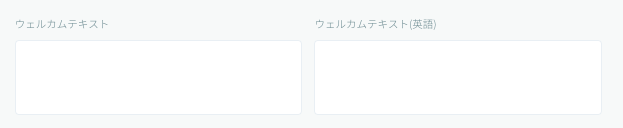
社内への通知メッセージの編集(日本語・英語)
ビジネスチャットに通知するメッセージを編集することができます。
通常は、「チャット設定」で指定されている文言(「お迎えに行く時は「OK」と言ってから行きましょう。」)になりますが、各企業の文化に合わせて設定していただくのが良いでしょう。
※変更されるのはビジネスチャットに表示されるメッセージのみです。メールの通知内容の変更は行われません。
「誰が来客対応を行っているか」をチャット上で明確化させ、スムーズな受付運用のために推奨設定しておりますが、各社の文化に併せてカスタマイズいただければと思います。

通知メールアドレスの指定
ビジネスチャットの通知だけでは気づかないかも?という場合や、会社用の携帯がスマホではなくガラケーで、メールの方が気づきやすい等の場合には、メールでの通知も指定できます。
来客時には、指定メールアドレス宛に「【RECEPTIONIST】お客様が到着しました」というタイトルのメールが送信されます。
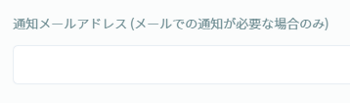
登録できるメールアドレスは1つです。複数名でのメール受信をご希望の場合はメーリングリストを作成し、メーリングリスト用メールアドレスをこちらにご登録くださいませ。
来訪者記録(表示・非表示)
社内に広く知られたくない来客の場合、以下の設定を行うことで他の社員から閲覧できない情報として扱うことが可能です。
・ビジネスチャットやメールの通知先を特定の方々に指定する
・来訪者記録への表示を「非表示」に設定する
ただし、RECEPTIONIST管理者はすべての来客情報が閲覧可能です。

入館規約(表示・非表示)
よりセキュアな環境での受付をご要望の場合には、こちらを表示にしてご活用くださいませ。
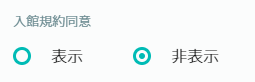
受付画面の文字サイズの変更
iPadアプリから設定をお願いいたします。
iPadアプリのトップ画面右上の歯車マークからログインし、設定画面を開く。
①でカスタムボタンの文字サイズを変更できます。
②でデフォルトの文字サイズに戻すことができます。
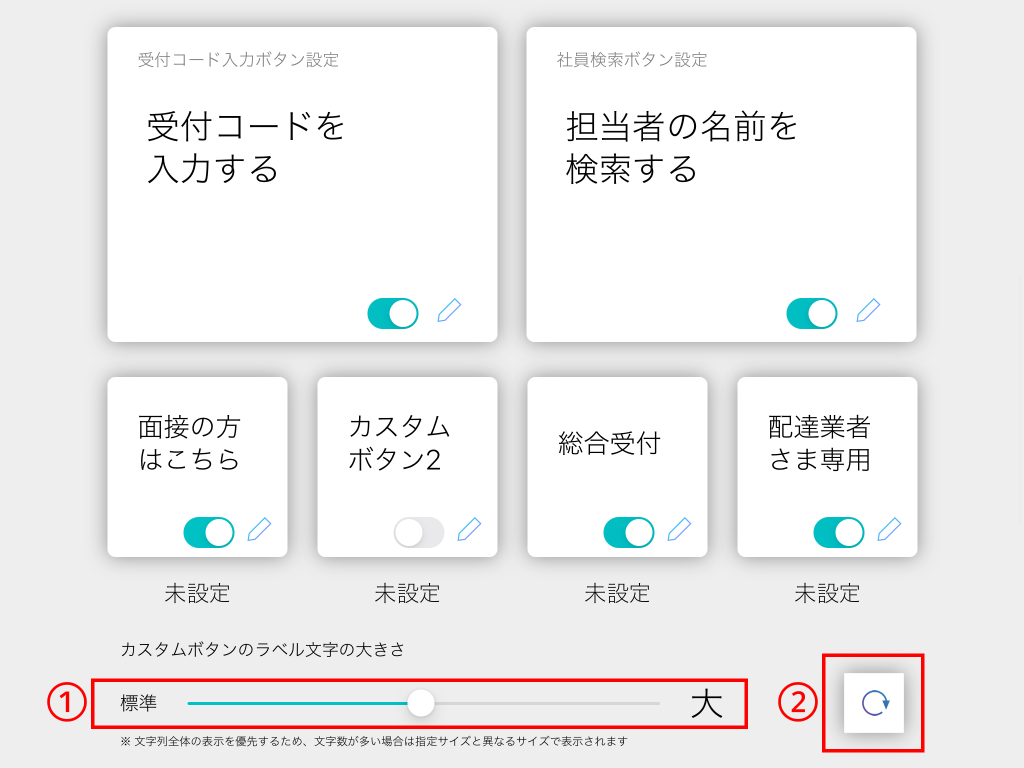
カスタムボタン・サブカスタムボタンで設定できる項目は以上です。
WEB管理画面での設定変更後、忘れずにiPadアプリの更新も行ってください。